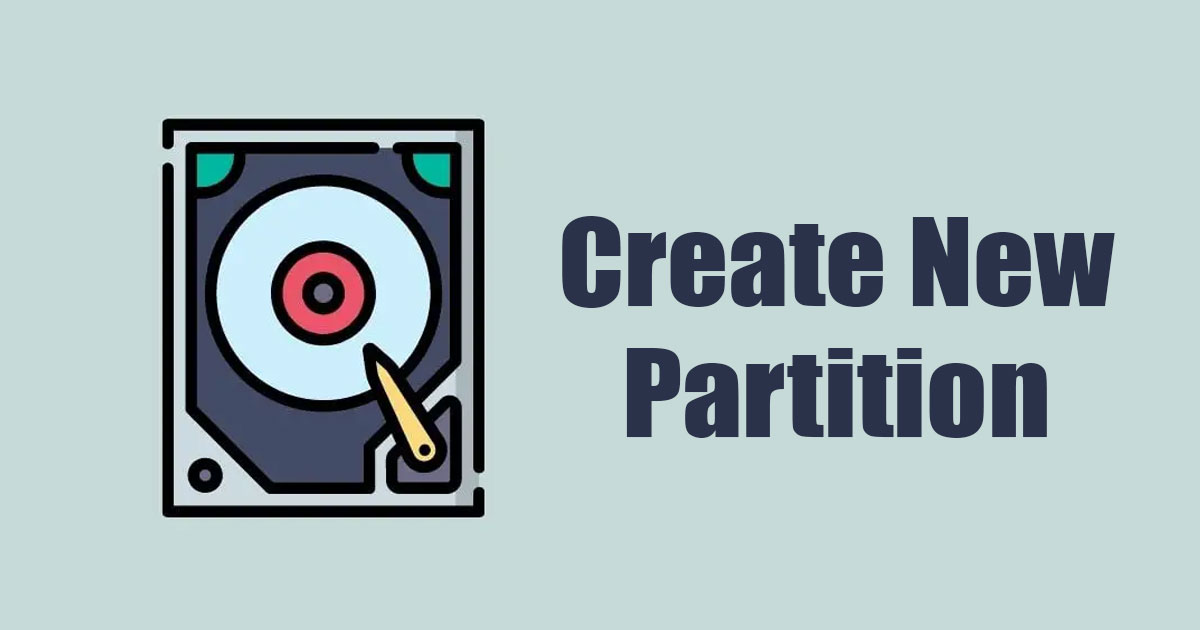Como criar uma nova partição no Windows 11 em apenas 3 passos 🚀🔧
Você não precisa usar software de terceiros para criar uma nova partição no Windows 11; O utilitário de Gerenciamento de Disco integrado geralmente é suficiente para essa tarefa. 💻✨
Então, se você acabou de comprar um novo computador ou laptop e está procurando maneiras de criar uma nova partição reduzindo o espaço de outros discos, continue lendo este artigo! 🛠️
Reduzir o volume de uma partição existente
Neste método, usaremos o utilitário Gerenciamento de Disco. Windows 11 para criar uma nova partição de disco sem formatar os discos existentes. Aqui nós dizemos o que você deve fazer. 👇
1. Escreva “Gerenciamento de disco” na pesquisa do Windows 11. Em seguida, abra o Utilitário de gerenciamento de disco da lista de resultados mais relevantes.
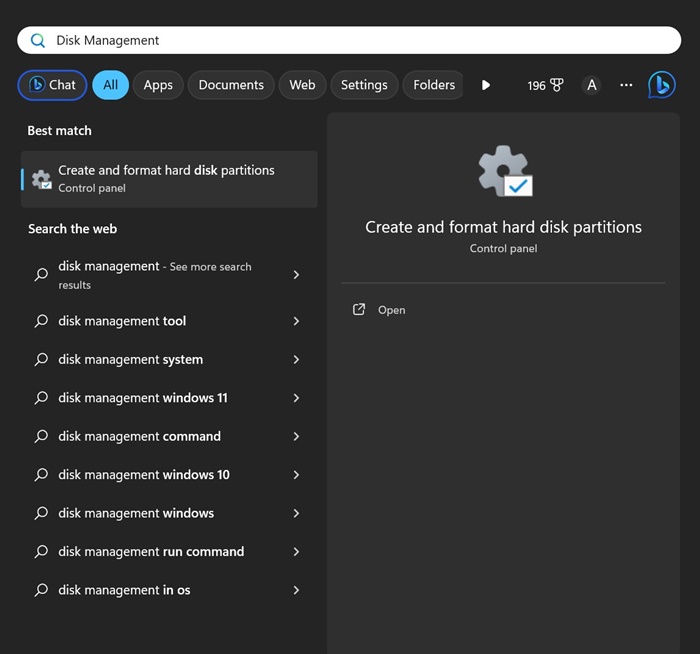
2. O utilitário Gerenciamento de Disco será aberto. Feixe clique com o botão direito na unidade cujo tamanho você deseja reduzir. O tamanho que você reduzir aqui será usado para criar uma nova partição. Clique com o botão direito na unidade existente e selecione Reduzir volume.
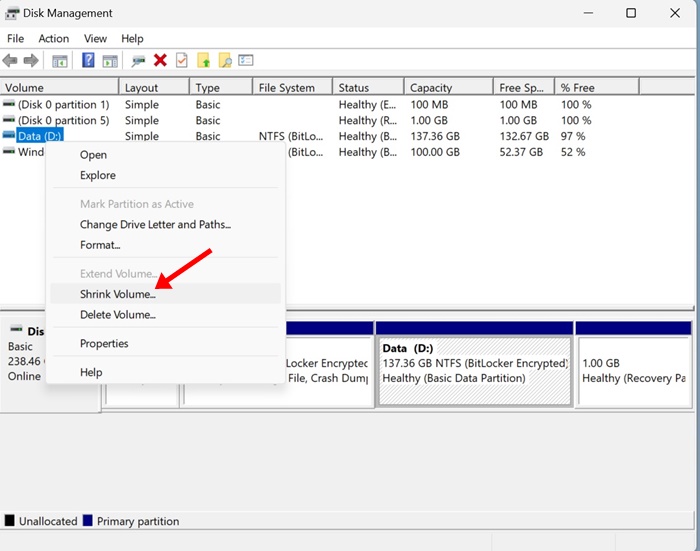
3. Agora, você verá o tamanho atual, o tamanho disponível para redução e o tamanho total após a redução. Avalie cuidadosamente o tamanho que deseja reduzir em MB e insira-o no terceira opção (Digite a quantidade de espaço a ser reduzido em MB:)
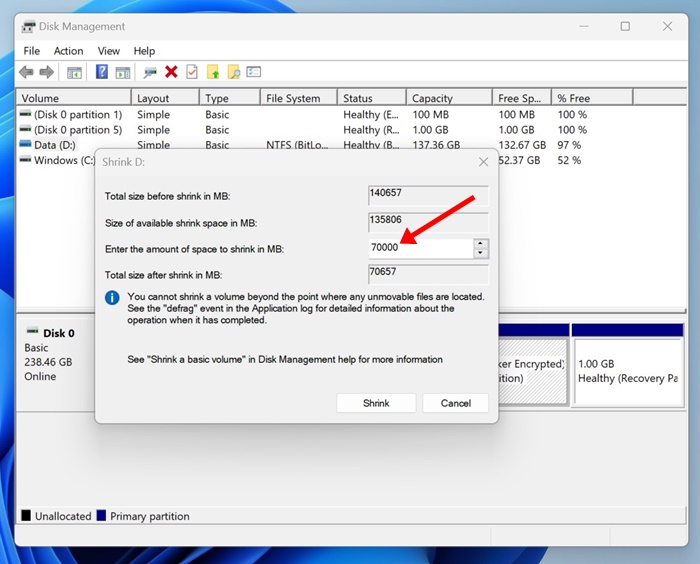
Importante: Você precisará inserir a quantidade de espaço em MB. Por exemplo, para reduzir 1 GB, você digitaria 1024 MB. ⚠️
4. Depois de fazer isso, você verá o tamanho total da unidade selecionada após a redução. Se você estiver satisfeito com o espaço, clique Reduzir.
Como criar uma nova partição?
Depois de reduzir o tamanho de um disco existente, o espaço aparecerá como "Não alocado" no Gerenciamento de Disco. Você precisa seguir os passos compartilhados abaixo para criar uma nova partição. 🗂️
1. Abra o utilitário Gerenciamento de Disco. Agora, clique com o botão direito no espaço não alocado e selecione Novo Volume Simples.
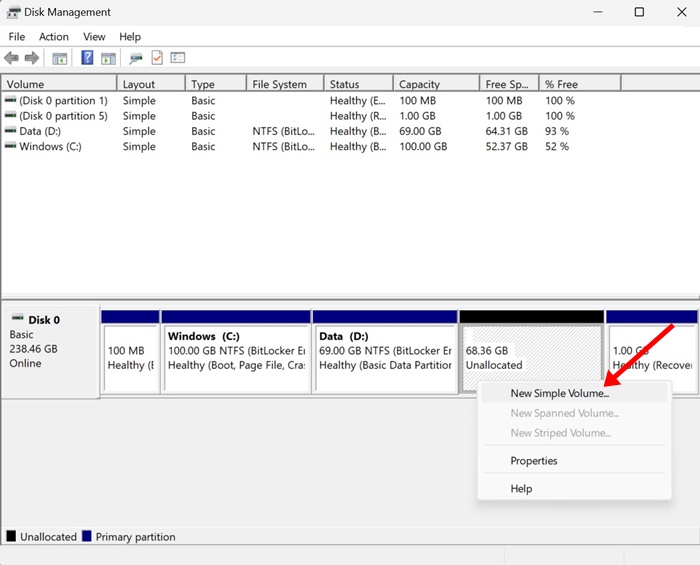
2. No Assistente de Novo Volume Simples, clique em Seguindo.
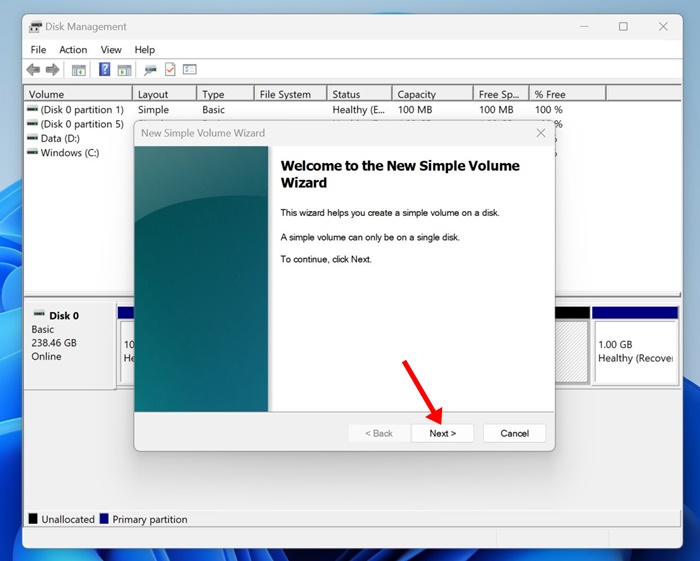
3. Agora, insira a quantidade de espaço armazenar que você deseja atribuir. Se você for usar todo o espaço não alocado, use a opção padrão. Clique em Seguindo.
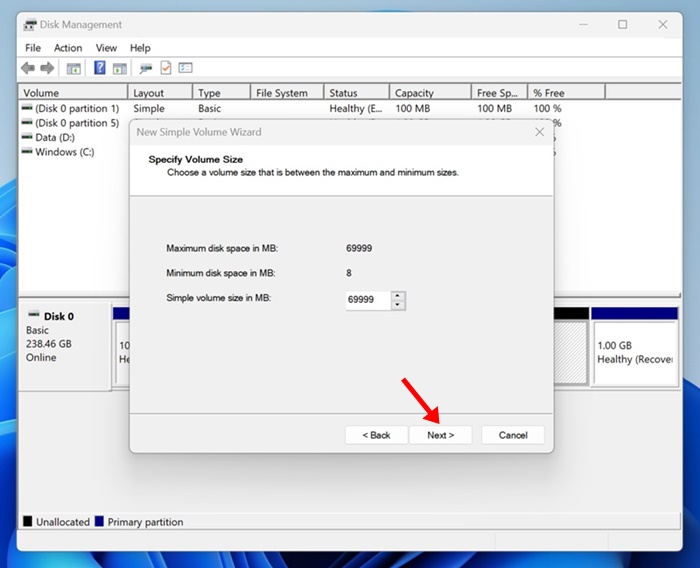
4. Na tela Atribuir letra de unidade ou caminho, atribuir uma letra de unidade e clique em Avançar.
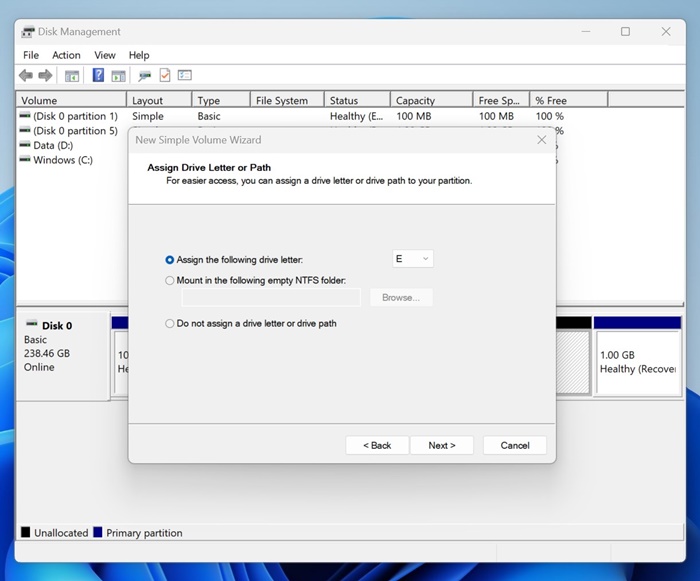
5. Na tela Formatar partição, selecione Formatar este volume com as seguintes configurações. Selecione 'NTFS' como um sistema de arquivos e digite o nome do volume. Uma vez feito isso, marque o opção Execute uma formatação rápida e clique em Avançar.
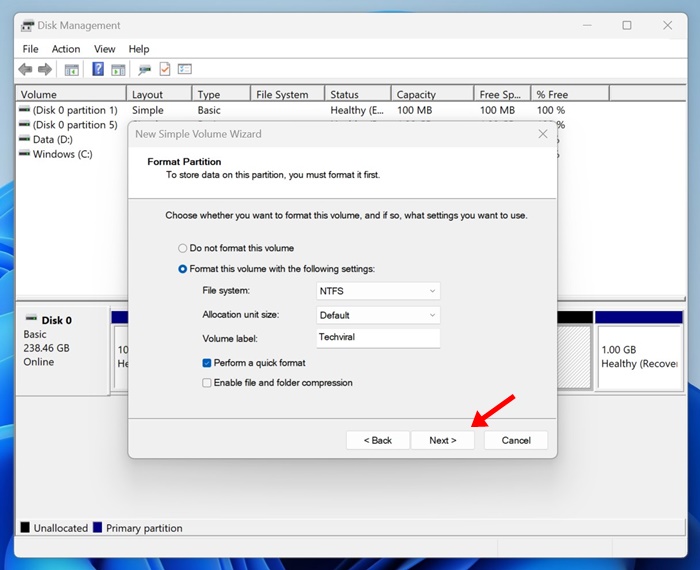
Esse formatará imediatamente sua nova unidade do disco. Agora, abra o Explorador de arquivos no seu Windows 11, e você encontrará a nova partição. 🗃️
Outras maneiras de criar uma nova partição em uma partição de disco existente?
O utilitário Gerenciamento de Disco não é a única ferramenta para reduzir partições existentes e criar novas nelas. Windows 11. Existem muitas ferramentas de terceiros que fazem a mesma coisa e são mais fáceis de usar. 🔍
O Ferramentas de gerenciamento de partição de terceiros podem facilitam todo o processo de gerenciamento de disco no Windows 11, mas geralmente são muito caros. Por esse motivo, recomendamos que você utilize ferramentas de gestão. Discos de terceiros somente no Windows se você precisa modificar frequentemente partições existentes.
Isso mesmo, o ferramenta de gerenciamento de partição incorporada ao Windows Ele é poderoso e pode fazer tudo o que um aplicativo premium pode fazer. 💪
Esse Guia explica como criar uma nova partição no Windows 11 reduzindo o volume de um existente. Informe-nos se precisar de mais ajuda para criar novos. partições de disco no windows 11. E se você achar este guia útil, compartilhe com seus amigos! 🤝